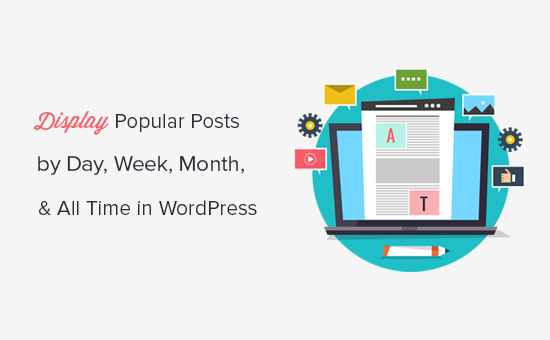
هل تريد عرض المنشورات الشائعة حسب اليوم والأسبوع والشهر وكل الوقت في WordPress؟ تسمح المنشورات الشائعة للزائرين باكتشاف أفضل محتوى لديك بسرعة مما يساعدك على زيادة مشاركة المستخدم ومشاهدات الصفحة. في هذه المقالة ، سنوضح لك كيفية عرض المنشورات الشائعة حسب اليوم والأسبوع والشهر وكل الوقت في WordPress.
لماذا يتم عرض المنشورات الشائعة في ووردبريس؟
عند بدء تشغيل مدونة WordPress ، ليس لديك الكثير من المحتوى ، مما يسمح لك بعرض المنشورات المحددة يدويًا في عنصر واجهة مستخدم الشريط الجانبي.
ومع ذلك ، مع نمو موقع الويب الخاص بك ، ستلاحظ أن المقالات القديمة على موقع الويب الخاص بك لا تحظى بالكثير من الاهتمام. من خلال عرض أفضل محتوى لديك ، فإنك تسمح للمستخدمين الجدد باكتشاف أفضل المقالات بسرعة على موقع الويب الخاص بك. هذا يعزز مشاركة المستخدم على موقع الويب الخاص بك ويزيد من مشاهدات صفحتك.
تكمن المشكلة الآن في أنك إذا كنت تعرض مقالات شائعة طوال الوقت ، فإن مجموعة محدودة جدًا من المقالات تحصل على عرض متكرر. يمكنك تنويعه من خلال عرض المنشورات الشائعة حسب اليوم أو الأسبوع أو الشهر أيضًا.
دعنا نلقي نظرة على كيفية عرض المنشورات الشائعة بسهولة في WordPress حسب اليوم أو الأسبوع أو الشهر أو طوال الوقت.
إنشاء منشورات شائعة حسب أدوات اليوم والأسبوع والشهر وكل الوقت
أولاً ، ستحتاج إلى تثبيت وتفعيل الإضافة WordPress Popular Posts . لمزيد من التفاصيل ، راجع دليلنا خطوة بخطوة حول كيفية تثبيت الإضافات.
تعد الإضافة لـ WordPress Popular Posts أفضل إضافة للمشاركات في WordPress . إنه يوفر العديد من الخيارات مثل النطاق الزمني والمقتطفات والصور المميزة وعدد المشاهدات والمزيد.
عند التنشيط ، تحتاج إلى التوجه إلى Appearance »Widgets لسحب وإسقاط عنصر واجهة WordPress Popular Posts إلى أي شريط جانبي.

يمكنك تسمية هذه الأداة “اليوم” وتحت حقل النطاق الزمني حدد آخر 24 ساعة. بعد ذلك يمكنك مراجعة خيارات عنصر واجهة المستخدم الأخرى وتعيينها حسب رغبتك. لا تنس النقر فوق زر حفظ لتخزين إعدادات عنصر واجهة المستخدم الخاصة بك.
بعد ذلك ، تحتاج إلى إضافة أداة منشورات شائعة أخرى وتسميتها “أسبوع”. في إعدادات الأداة ، تحتاج إلى تحديد “7 أيام” ضمن حقل النطاق الزمني ثم النقر فوق الزر “حفظ”.
كرر العملية أيضًا لإضافة عناصر واجهة مستخدم شهرية وكل مرة.

لا تقلق بشأن وضع عنصر واجهة المستخدم في الوقت الحالي لأننا سنقوم بتعديلها في الخطوة التالية.
إنشاء عنصر واجهة مستخدم على شكل تبويبات للمنشورات الشائعة.
في هذا الجزء من البرنامج التعليمي ، سننشئ عنصر واجهة مستخدم مبوب لشريط WordPress الجانبي الخاص بنا. سيسمح لنا ذلك بإظهار عناصر واجهة مستخدم منشوراتنا الشائعة داخل عنصر واجهة مستخدم واحد مع علامات تبويب.
أولاً ، تحتاج إلى تثبيت وتفعيل الإضافة Ultimate Tabbed Widget . لمزيد من التفاصيل ، راجع دليلنا خطوة بخطوة حول كيفية تثبيت الإضافات WordPress .
عند التنشيط ، توجه إلى Appearance »Widgets ، وستلاحظ منطقة جاهزة لعنصر واجهة مستخدم جديدة تسمى” Default Tabbed Widget Area “.

ستحتاج إلى نقل جميع أدوات النشر الشائعة الخاصة بك إلى منطقة عنصر واجهة المستخدم هذه.

بعد ذلك ، تحتاج إلى تحديد “Ultimate Tabbed Widgets” في الأدوات المتاحة وإضافتها إلى الشريط الجانبي لموقع الويب الخاص بك حيث تريد عرض المنشورات الشائعة.

في إعدادات عنصر واجهة المستخدم ، قم بتوفير عنوان لأداة مشاركاتك الشائعة. تحت حقل منطقة عنصر واجهة المستخدم ، تحتاج إلى تحديد “منطقة عناصر واجهة المستخدم المبوبة الافتراضية” ، وتحديد علامات التبويب لحقل القالب.
لا تنس النقر فوق الزر “حفظ” لتخزين تغييراتك.
يمكنك الآن زيارة موقع الويب الخاص بك لمشاهدة أداة مشاركاتك الشائعة التي تعرض أهم المقالات حسب علامات التبويب باليوم والأسبوع والشهر وكل الأوقات.

يمكنك إعادة ترتيب ترتيب علامات التبويب ببساطة عن طريق تحريك عناصر واجهة المستخدم لأعلى ولأسفل في “منطقة عناصر واجهة المستخدم المبوبة الافتراضية”.
نأمل أن تساعدك هذه المقالة في عرض المنشورات الشائعة حسب اليوم والأسبوع والشهر وكل الوقت في WordPress.

